�y2026�N�z�����Ŏg����Mac�p����ҏW�t���[�\�t�g��������10�I�I���S�҂���v���܂ŁI
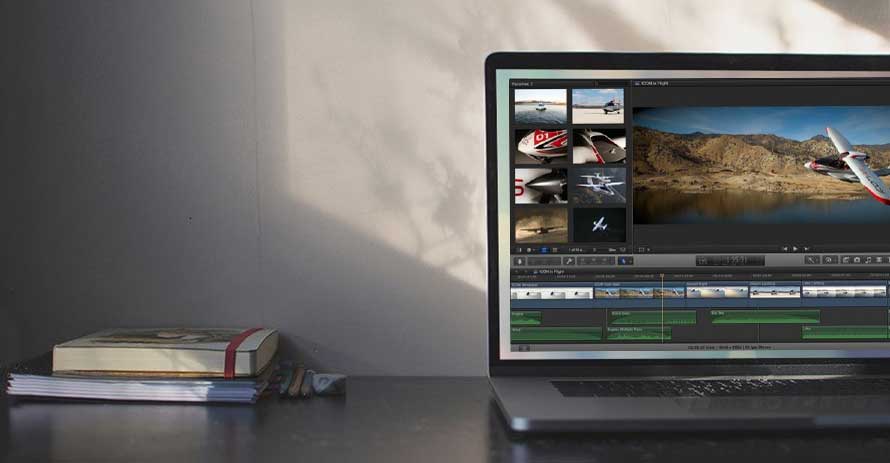
�uMac�ł̓���ҏW�\�t�g�ő��k�ł��B�����ł������߂̕ҏW�\�t�g����܂��H�v
����̋L���ł́AMac�ŃN�I���e�B���ł��邾�����������ȓ���ҏW�\�t�g���������߂������ł��B
iMac Pro�AiMac�AMacBook�AMacBook Pro�AMacBook Air�AMac mini�AMac Pro���ӂ��߁A�n�C�X�y�b�N�@�킩���X�y�b�N�@��܂ł��T�N�T�N�Ɖ��K�ɕҏW��Ƃ�i�߂���t���[�\�t�g�����I���܂��B���S�҂ł��n���҂��g���₷���ł��B
�ڎ�
Mac�p����ҏW�����\�t�g��������
Mac�p����ҏW�����\�t�gTOP1�F�uVideoProc Vlogger�v
�y�^�C�����C���z�F�Ȃ�
�y����ȕ��ɂ������߁z�F���S���S��
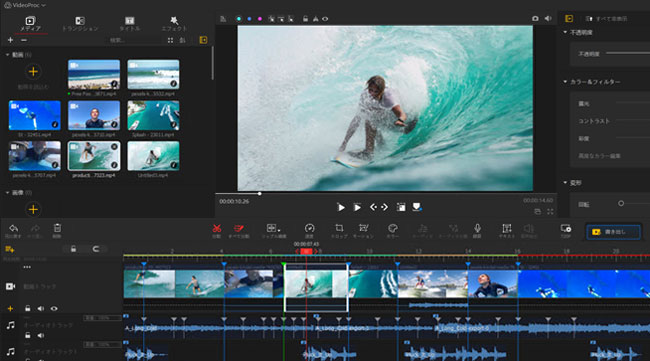
VideoProc Vlogger�Ƃ́A�N�ł��ȒP�Ƀv�������悪���铮��ҏW�t���[�\�t�g�ł��B�J�b�g�������A���[�V�����A�g�����W�V�����A�Đ��X�s�[�h�̒��߁A�G�t�F�N�g�lj��Ȃǂ̓���ҏW�ŕK�v�ȋ@�\�͊�{�I�Ɉ�ʂ蓋�ڂ���Ă���܂��B
�����Ŏg������̂Ƃ��āA���f�ȍL���A�s�v�ȓ����\�t�g�A���ȃE�H�[�^�[�}�[�N�A�������Ȃǂ��ׂĂ��Ȃ��ł��B
�ʏ�ȓ���ҏW�t���[�\�t�g�Ȃ�AMac�X�y�b�N���Ⴗ����Ƃ����Ƀt���[�Y���Ă��܂��ꍇ�����\�����ł��B����ɑ��āAVideoProc Vlogger�͒�X�y�b�N��Mac�ł������������ł��܂��B
GPU�A�N�Z�����[�V�����ɂ��Ή����Ă�����A�h���[����AGoPro�A�r�f�I�J������iPhone�ŎB�e���āA�c��ȃt�@�C���T�C�Y��4K/60FPS�����3D/360�x����������ǂݍ���ŕҏW�ł��܂��B
�f�U�C���͔��ɃV���v��������@���킩��₷���A������Ƃ����ҏW���������Ƃ������́A�G���Ă݂Ă��ǂ����ȂƎv���܂��B
�ו��ɂ�������Ă���悤�ȃ~���[�W�b�N���[�r�[��f��Ȃǂ̉f�����쐬����ꍇ��Final Cut Pro�AAdobe Premiere Pro�̂悤�ȃv���ނ�����ҏW�\�t�g�𗘗p�����ق��������ł��B
- VideoProc Vlogger�łł��邱��
- • �J�b�g������
- • �N���b�v
- • �e�L�X�g�lj�
- • �G�t�F�N�g
- • ��]�����]
- • �����ҏW
- • �J���[�
- • �Đ����x����
- • �m�C�Y����
- • ���[�V����
- • �������o
- • �g�����W�V����
- • �t�B���^
Mac�p����ҏW�����\�t�gTOP2�F�uBlender�v
�y�^�C�����C���z�F�Ȃ�
�y����ȕ��ɂ������߁z�F���S���S��
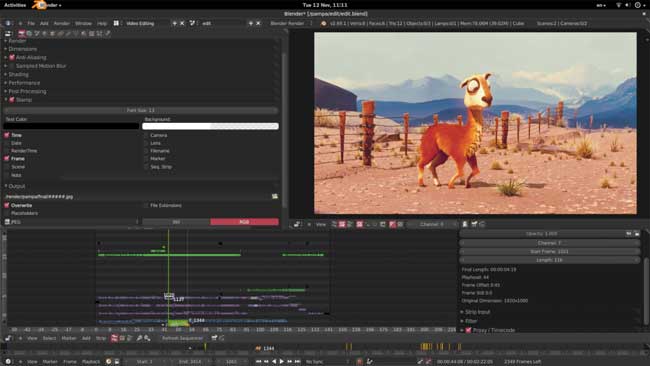
Blender�i�u�����_�[�j�Ƃ́A�����Ŏg����I�[�v���\�[�X�ȑ���3DCG�\�t�g�ł��B���f�����O���烌���_�����O�A�A�j���[�V�����A�f���̃m�����j�A�ҏW��G�t�F�N�g�K�p�܂ł̈�A�̕ҏW��Ƃ��ł��܂��B
�����ʼnf���CM�Ɏg����悤�Ȕ���Ń��A���Ȃb�f�����o����Ƃ���͂��̍ő�ȓ����ł��B
�������A��{�I����ҏW�ɂ��������܂��B�N���b�v�̐�\��ƃe�L�X�g�lj��A�R���|�W�b�g�A������ӂ肾�Ɠ�����O�ɍs���܂��B
�Ɠ��̑�����@�ł܂��������S�҂Ɍ����Ă��Ȃ����ɂ߂ė��ɂ��Ȃ��Ă���A�����Α��̗L���E��������ҏW�\�t�g�𗽉킷���ƌ����ő���o����ƌ����Ă��܂��B
- Blender�łł��邱��
- • ���f�����O
- • �����_�����O
- • �X�J���v�g
- • �A�j���[�V����
- • ����ҏW
- • ���捇��/VFX
- • 2D�Î~��
- • ���M���O
- • �O���[�X�y���V���ɂ��A�j���[�V����
- • �x���`�}�[�N
- • �y�[�p�[�N���t�g
- • �R�X�v���̏�����
Mac�p����ҏW�����\�t�gTOP3�F�uiMovie�v
�y�^�C�����C���z�F����
�y����ȕ��ɂ������߁z�F���S�ҁ`������
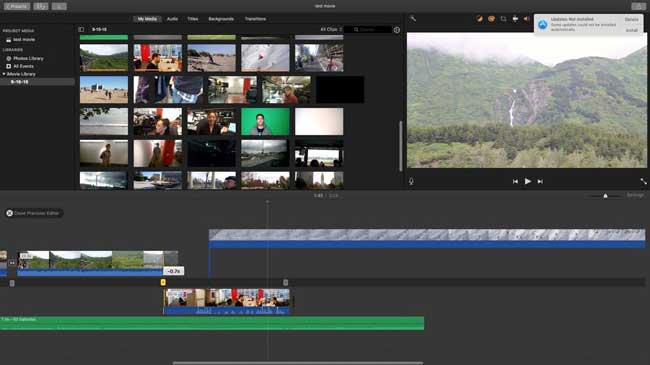
iMovie�i�A�C���[�r�[�j�Ƃ́A��Apple�Ђɂ���Ē���Ă���Mac��iOS�[���Ŏg���Ă��铮��ҏW�t���[�\�t�g�ł��BMac�Ŗ����Ŏg���铮��ҏW�\�t�g�ƌ����ƁAiMovie�͒�Ԓ��̒�Ԃł��B
iMovie�����ŁA�^�C�g����e���b�v�Ȃǂ�}��������n���E�b�h�f��̗\���҂݂����ȓ�����쐬�ł��܂��B
�ȒP�ȑ�������邾���ŁA�n���ȓ���f�ނ����Y��Ńn�C�N�I���e�B�ȓ���Ɏd�グ�����Ȃ�AiMovie���Ó��Ǝv���܂��B
�ł��A�{�i�ȓ�����쐬���������ɁAiMovie�͎g����@�\�ɕ�����Ȃ��Ɗ����邩������܂���B�Ⴆ�AiMovie�͓��悪 2�g���b�N��������Ȃ�������A���p�ł���G�t�F�N�g����ʂ����Ȃ��ł��B
- iMovie�łł��邱��
- • �J�b�g
- • ���y�̑}��
- • �摜�̑}��
- • �e�L�X�g�̑}��
- • �g�����W�V����
- • �Đ����x�ύX
- • �I�[�f�B�I�G�t�F�N�g
- • �N���b�v�t�B���^
- • �N���b�v
Mac�p����ҏW�����\�t�gTOP4�F�uAvidemux�v
�@�@�y�^�C�����C���z�F����
�y����ȕ��ɂ������߁z�F���S�ҁ`������
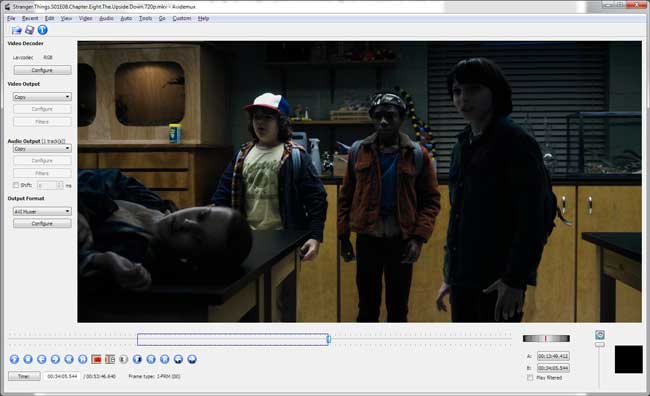
Avidemux�i�G�C�u�C�A�C�f�}�b�N�X�j�Ƃ́A���܂��܂Ȍ`���̓���ɑΉ�����I�[�v���\�[�X�̓���ҏW�t���[�\�t�g�ł��B
�ꌩ����ƁAWindows�œ��삷��AviUtl�Ɏ��Ă��邪�A�g�p�p�r��AviUtl�Ə�������Ă��܂��BAvidemux�̂ق����A�e���r�ԑg��CM�J�b�g�A����̌�����t�B���^�����ȂǒP���ȕҏW��ƂɎg���Ă��邱�Ƃ������ł��B
����ɁA�v���O�C����lj����Ȃ��Ă��AAvidemux�P�̂ł̓f�t�H���g�ʼn��ʂ�Đ����x�̒����A������C���ƃt�B���^�[���g�����Ƃ��ł��܂��B
���̏�A�����ȓ���ҏW�\�t�g�Ƃ��āAAvidemux���ǂݍ��݉\�ȓ���`�����肾�����肷����ƌ����Ă�������ł͂Ȃ��ł��B
����̃o�[�W�����A�b�v�ɂ���Ă��Ȃ�g���₷���Ȃ��Ă��āA���S�҂ł����Ȃ��g���n�߂���Ǝv���܂��B
- Avidemux�łł��邱��
- • �t�B���^
- • �J�b�g
- • ����
- • �G���R�[�h
- • �N���b�v
- • �m�C�Y����
- • �T�C�Y�̕ύX
- • �掿���F���
- • ��]
- • ���]
- • ����
- • ���S����
- �L.�������o
Mac�p����ҏW�����\�t�gTOP5�F�uDaVinci Resolve�v
�y�^�C�����C���z�F����
�y����ȕ��ɂ������߁z�F���S�ҁ`������
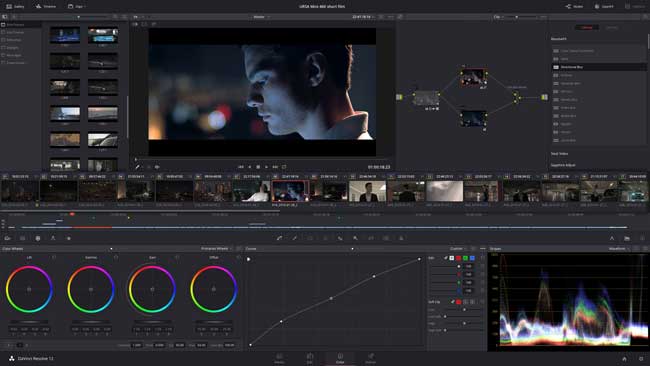
DaVinci Resolve�i�_���B���`�E���]�����j�Ƃ́A����̕ҏW�ƃJ���[�R���N�V���������s�����Ƃ��ł���\�t�g�ł��B
����ҏW�\�t�g��2���wPremiere Pro CC�x���@�\���L�x�ŁA�wFinal Cut Pro X�x��葬���v�ƌ�����قǂ̋��ٓI�Ȑ��\��L���Ă���Ƃ����܂��B�@
DaVinci Resolve�ɂ́A�����ł́uDaVinci Resolve�v�ƗL���ł́uDaVinci Resolve Studio�v��2��ނ�����܂��B
�����łł́A�ꕔ�̃n�C�G���h�����̋@�\�����������A��{�I�ȋ@�\�͏\���ɗ��p�ł��܂��B����ɁA�������Ŏg�p�ł��邵�A�A�b�v�f�[�g�������łł��܂��BMac�Ŗ����Ńv���p�\�t�g���g���������ɂƂ��čō��ł��B
�������A���@�\�߂��Ďg�����Ȃ��ɂ́A���ꑊ���̎��Ԃ��K�v�ƂȂ�ł��傤�BMac�̃X�y�b�N�Ɋւ��Ă͂��Ȃ荂�����̂�v������Ă���悤�ł��B
- DaVinci Resolve�łł��邱��
- • �g���~���O
- • �Đ����x�ύX
- • �{�����[������
- • �g�����W�V����
- • �t�B���^�E����
- • �^�C�g��
- • �e���b�v
- • �I�[�f�B�I�ҏW
- • �T�C�Y����
��MacOS 10.10�ȍ~�𐄏��BMacbook Pro 15 inch Retina ���f���ȂǁB
Mac�p����ҏW�����\�t�gTOP6�F�uShotcut�v
�y�^�C�����C���z�F����
�y����ȕ��ɂ������߁z�F���S�ҁ`������
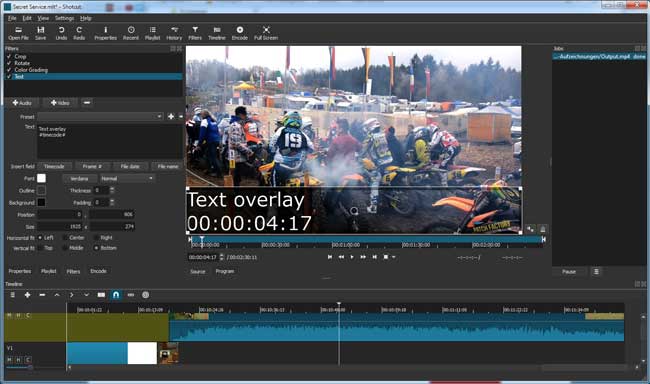
�I�X�X���L���FShotcut��Mac�Ŏg����HMac��Shotcut�Ɠ������x���̓���ҏW�\�t�g���Љ�
Shotcut�i�V���b�g�J�b�g�j�Ƃ́A�I�[�v���\�[�X�ŒN�ł������Ń_�E�����[�h�Ɨ��p�ł��鍂�@�\����ҏW�t���[�\�t�g�ł��B
������\��A�����i�L���v�V�����j��}���A���y���d�˂�BGM�Ƃ���̂ɍœK�Ȗ����\�t�g�ƕ]������Ă��܂��B
�^�C�����C���𓋍ڂ���̂͑傫�ȃv���X�ɂȂ�܂��B�^�C�����C���𗘗p���Ċ�{�I�ȃJ�b�g�⌋���ҏW�A�����摜�y�т������t�@�C������̃t�@�C���ɂ܂Ƃ߂ăt�H�g���[�r�[���쐬���邱�Ƃ��ł���̂Œ��֗��ł��B
�t�B���^�^�G�t�F�N�g�����肾������ł��B�ڂ����A�z���C�g�o�����X�A�Z�s�A���A�t�F�[�h�C���^�t�F�[�h�A�E�g�Ȃǂ��������ɗ��p�ł��܂��B
�f�����b�g�Ƃ��āAShotcut�̓N���b�V���Ȃ��������₷������p�ɂɕۑ������ق��������ł��B
- Shotcut�łł��邱��
- • ��o��
- • �A��
- • �t�F�[�h�C���E�A�E�g
- • �e�L�X�g
- • ���U�C�N����
- • ��]
- • ���]
- • �N���b�s���O
- • �����m�[�}���C�Y
- • �t�B���^
- • ���ʃQ�C��
- • �g�����W�V����
Mac�p����ҏW�����\�t�gTOP7�F�uLightworks�v
�y�^�C�����C���z�F����
�y����ȕ��ɂ������߁z�F�����`�㋉��
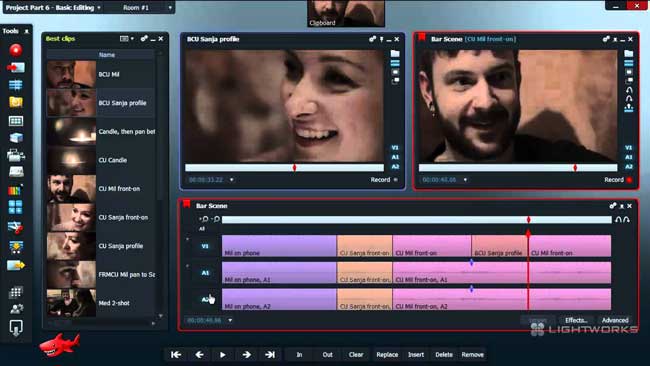
Lightworks�i���C�g���[�N�X�j�Ƃ́A���C�g���[�N�X�ʼn���o�^����Ζ����Ŏg����悤�ɂȂ�Mac��������ҏW�t���[�\�t�g�ł��B
4K�ASD����HD�t�H�[�}�b�g�܂ŁA���L���t�H�[�}�b�g��ǂݍ��݂��AGPU�ŃA�N�Z�����[�g����郊�A���^�C�����ʁA�F�����Ƃ�������ʂ�̕ҏW�@�\��������Ȃ����ڂ���Ă��܂��B�v���ȃ\�t�g�ɗ��Ȃ��F�X�ȋ@�\�����Ă��܂��B
�����ȃC���^�[�t�F�[�X�Ŋ�{�I����͊����̕ҏW�\�t�g�Ƃ͏��X�قȂ邪�A���܂菉�S�Ҍ����Ƃ͂����܂���B�����܂ł͂���Ȃ�̊w�K���K�v�Ȃ̂ŁA���Ԃ�������܂��B
�������A����Ă��܂���Lightworks�̖��͂��������܂��B�v�����̓���ҏW���ȒP�ɂł��܂���B
- Lightworks�łł��邱��
- • ��o��
- • �J�b�g
- • ����
- • �폜
- • �e�L�X�g�lj�
- • ���y�lj�
- • �摜�lj�
- • �F���̕ύX
Mac�p����ҏW�����\�t�gTOP8�F�uRenee Video Editor�v
�y�^�C�����C���z�F�Ȃ�
�y����ȕ��ɂ������߁z�F���S�ҁ`������
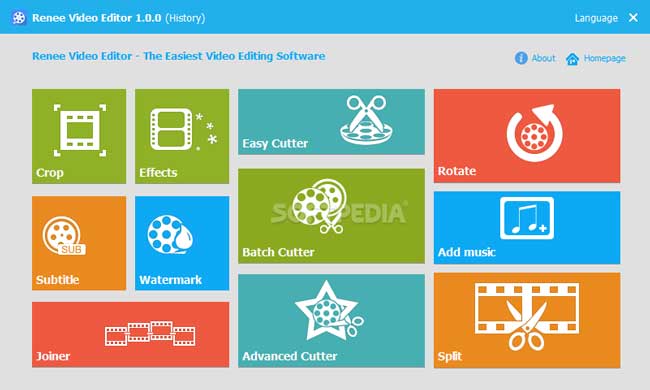
Renee Video Editor�Ƃ́A�l�X�Ȍ`���̓���/�I�[�f�B�I��ҏW�ł��閳������ҏW�\�t�g�ł��B
Renee Video Editor�ɂ́A���S�����łƗL���ł��Q��ނƒ���Ă��܂��B���S�����ł̒́A2018�N5��2���������ďI���Ƃ������܂��B
���̑O�Ƀ_�E�����[�h�������S�����ł́A�����������̂܂ܗ��p�ł��邪�A�����T�|�[�g�ƃA�b�v�f�[�g�Ȃ��ꂩ�疳���ł��B
�m���ɁA�@�\���Ƒ��쐫����l���A��������ҏW�\�t�g�Ƃ��āARenee Video Editor�͂��Ȃ�D�G�Ő�������߂��������x���ł��B�@
����̗v��Ȃ��������폜�ABGM�E���S�E�e���b�v��lj�������A�ȒP�ȃG�t�F�N�g�����p�ł���A����Ɋւ���l�X�ȕҏW���ȒP�ɂł��܂��B�ǂ���ŁA���ɂȂ��Ă��ARenee Video Editor�����ł�T���Ă����p��������������悤�ł��B
- Renee Video Editor�łł��邱��
- • �J�b�g
- • �N���b�v
- • �e�L�X�g
- • �摜�t�@�C���lj�
- • BGM�}��
- • ����
- • ����
- • ��]
- • �G�t�F�N�g
Mac�p����ҏW�����\�t�gTOP9�F�uKdenlive�v
�y�^�C�����C���z�F�Ȃ�
�y����ȕ��ɂ������߁z�F�����ҁ`�㋉��
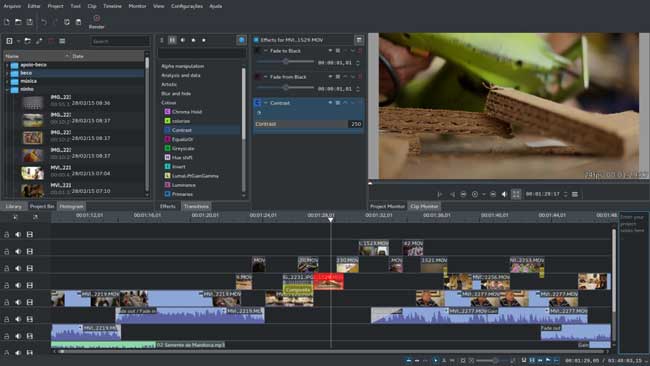
Kdenlive �Ƃ́A�������I�[�v���\�[�X�̃m�����j�A����ҏW�\�t�g�E�F�A�ł��B2002�N�ɊJ�����J�n����Ă���A���Ȃ蒷�����j�����\�t�g�ł��B
Kdenlive�̓f���A���f�����j�^�[�A�}���`�g���b�N�^�C�����C���A�N���b�v���X�g����āA�ҏW������s�����߂̕��������_�����O�t���[�����[�N(���݂�MLT/FFmpeg)�Ɉˑ����܂��B
�����̃g���b�N�̃^�C�����C����ɑf�ނƂȂ铮��t�@�C���≹���t�@�C����\��t���A�����I�ɓ����ҏW�ł���̂������ł��B
�J�b�g�A�G�t�F�N�g�lj��A�����}���Ȃǂ̊�{�I�ȓ���ҏW�ȊO�A���C�A�E�g�T�|�[�g�A��{���ʁA��{�g�����W�V�����A�����t�@�C���`���A�v���W�F�N�g���Ǘ����邱�Ƃ��ł��܂��B
�g���������ɊȒP�Ɏg����悤�ɔz�����Ȃ���Ă���A�������l������܂���B
- Kdenlive�łł��邱��
- • �J�b�g
- • �g�����W�V����
- • �t�B���^
- • �摜�lj�
- • ����
- • ����
- • �����_�����O
- • ���y�lj�
Mac�p����ҏW�����\�t�gTOP10�F�uOpenShot�v
�y�^�C�����C���z�F�Ȃ�
�y����ȕ��ɂ������߁z�F�����ҁ`�㋉��
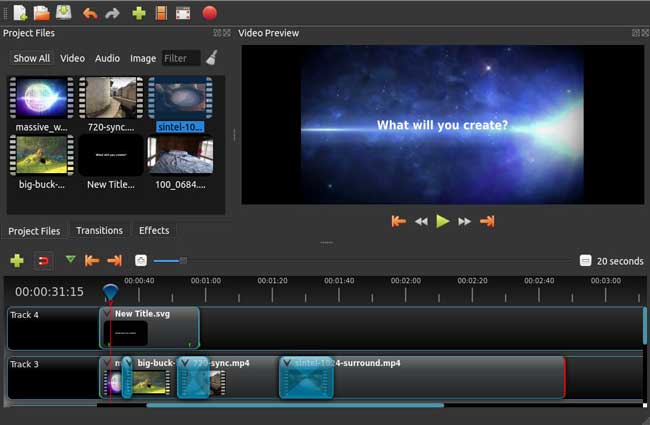
OpenShot�i�I�[�v���V���b�g�j�Ƃ́A�����Ŏg����I�[�v���\�[�X�̓���ҏW�\�t�g�ł��BPyQt��C++���C�u������libopenshot���������ē������d�g�݂ł��B
��{�I�ɂ́A�N���}�L�[�����A�f����摜���d�˂�A���w�ɂ����C���[�����ĉf����i���[�V�����ABGM��W�J�Ƃ�����Ƃ����ł��B
����ɁA�@�\�I�ɂ̓G�t�F�N�g��t�B���^���L�x�ŁA�^�C�����C����ɃR���e���c��z�u���č쐬���Ă����̂ŁA��Ƃ��̂��͔̂�r�I�킩��₷���̂ŁA���ɓ��擊�e�ɋ��������鏉�S�҂������߂������ł��B
�������AOpenShot�̓V�X�e���v���������A�A�v���P�[�V�������̂��̂����ɏd�����߁A�~�h�������W��Mac�ł��X���[�Y�ȑ��삪�������悤�ł��B
- OpenShot�łł��邱��
- • �G�t�F�N�g
- • �g�����W�V����
- • �T�u�^�C�g��
- • �摜�lj�
- • ���y�lj�
- • �t�B���^
- • �J�b�g
- • �t�H�[�}�b�g�ϊ�
���̋L�����������l�F���тق���
�{�y�[�W�̓��e�Ɋւ��āA���ӌ����������܂�����A���C�y�����₢���킹���������B
- ���[���A�h���X�����J����邱�Ƃ͂���܂���B * ���t���Ă��闓�͕K�{���ڂł��B


